如何取消调配 Dell Encryption Enterprise Self-Encrypting Drive Manager 或 Dell Encryption Personal Self-Encrypting Drive Manager
Summary: 在执行其他任务之前,Dell Encryption Enterprise 或 Personal Self-Encrypting Drive Manager(以前称为 Dell Data Protection Self-Encrypting Drive Manager)可能需要取消调配驱动器。
This article applies to
This article does not apply to
This article is not tied to any specific product.
Not all product versions are identified in this article.
Symptoms
必须先取消调配由 Dell Data Security(以前称为 Dell Data Protection)管理的自加密驱动器,然后才能执行以下操作:
- 卸载 Dell Data Security 软件
- 准备驱动器以在其他端点中使用
- 重建驱动器映像
警告:未正确取消调配的自加密驱动器可能无法启动。
受影响的产品:
- Dell Encryption Enterprise 自加密驱动器
- Dell Encryption 个人自加密驱动器
- Dell Data Protection | Self-Encrypting Drive Manager
- Dell Data Protection | Security Tools
受影响的操作系统:
- Windows
Cause
不适用
Resolution
单击 远程管理 或 本地管理 ,了解取消资源调配自加密驱动器的相应步骤。
远程管理
选择相应的 Dell Data Security(旧称 Dell Data Protection)服务器版本以查看取消配置步骤。有关详细信息,请参阅如何确定 Dell Data Security/Dell Data Protection 服务器版本。
要取消配置,请执行以下操作:
- 从网页浏览器通过 https://servername.company.com:8443/webui 转到 Dell Data Security 管理控制台。
提醒:
- 示例 servername.company.com 可能与您的环境中的服务器 DNS 有所不同。
- 端口 8443 可能与环境中的远程管理控制台端口不同。
- 登录到 Dell Data Security 管理控制台。
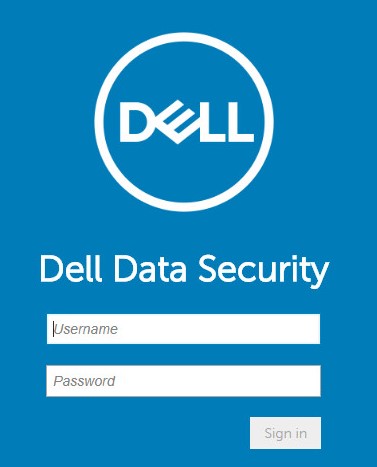
- 在左侧菜单窗格中,依次单击 Populations 和 Endpoints。
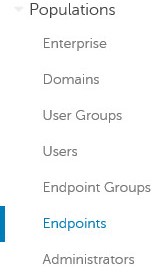
- 单击要取消配置的端点。
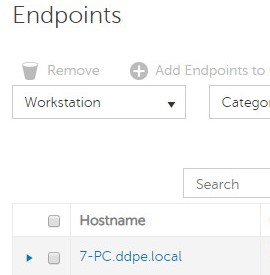
- 单击 Security Policies。

- 单击 Self-Encrypting Drive (SED)。
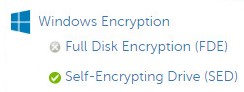
- 将 Self-Encrypting Drive (SED) 切换至 Off,然后单击 Save。
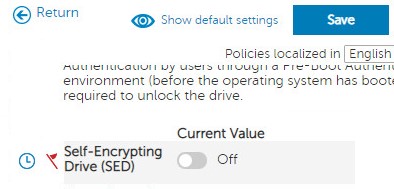
- 提交策略更改。
提醒:有关提交策略的详细信息,请参阅如何为 Dell Data Security/Dell Data Protection 服务器提交策略。
- 从要取消设置的端点,检查策略更新。
提醒:
- 有关检查策略更新的详细信息,请参阅如何检查 Dell Data Security / Dell Data Protection 的策略更新。
- 产品在取消调配后可以卸载。有关详细信息,请参阅如何运行 Dell Data Security Uninstaller(英文版)。
要取消配置,请执行以下操作:
- 在 Windows 资源管理器中,转至
C:\Program Files\Dell\Enterprise Edition\Console\,然后双击Credant.Console.exe。

- 提交凭据以登录到远程管理控制台。
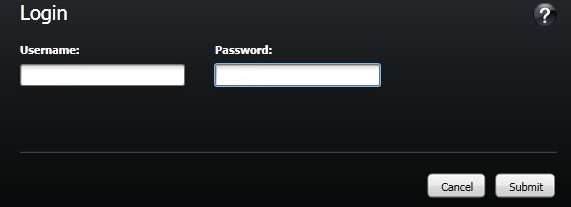
- 在左侧菜单窗格中,单击 Endpoints。
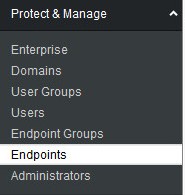
- 搜索要取消配置的端点,然后单击 Details 图标。
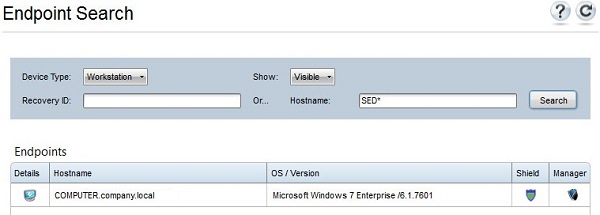
- 单击 Security Policies。

- 从 Policy Category 中,选择 Self-Encrypting Drives。

- 展开 SED Administration。

- 将 Enable SED Management 的本地值设置为 False,然后单击 Save。
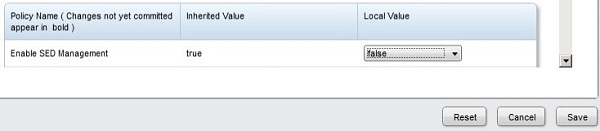
- 提交策略更改。
提醒:有关提交策略的详细信息,请参阅如何为 Dell Data Security/Dell Data Protection 服务器提交策略。
- 从要取消设置的端点,检查策略更新。
提醒:
- 有关检查策略更新的详细信息,请参阅如何检查 Dell Data Security / Dell Data Protection 的策略更新。
- 产品在取消调配后可以卸载。有关详细信息,请参阅如何运行 Dell Data Security Uninstaller(英文版)。
本地管理
根据软件版本,取消配置自加密驱动器的步骤会有所不同。选择相应的版本以了解更多信息。
要取消配置,请执行以下操作:
- 在 Windows 资源管理器中,转至
C:\Program Files\DELL\Dell Data Protection\Security Tools,然后双击Dell.SecurityFramework.AdminConsole。
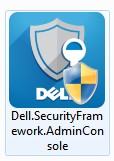
- 填充管理员密码,然后单击 OK。
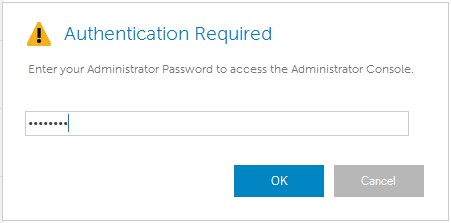
- 单击 Decrypt。
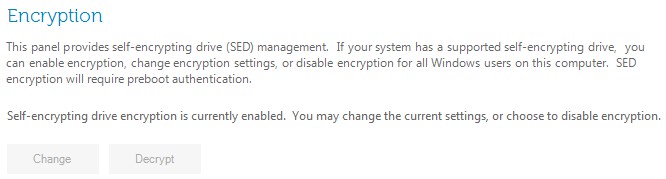
- 单击 Yes。
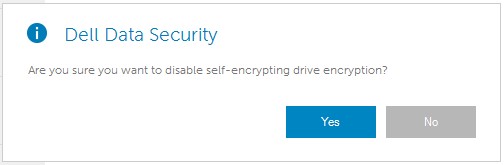
- 填充管理员密码,然后单击 OK。
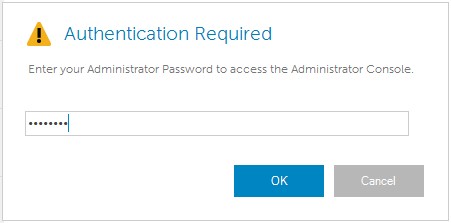
提醒:产品在取消调配后可以卸载。有关详细信息,请参阅如何运行 Dell Data Security Uninstaller(英文版)。
要取消配置,请执行以下操作:
- 在 Windows 资源管理器中,转至
C:\Program Files\DELL\Dell Data Protection\Security Tools,然后双击Dell.SecurityManager.LocalConsole。
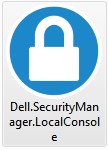
- 填充管理员密码,然后单击 OK。
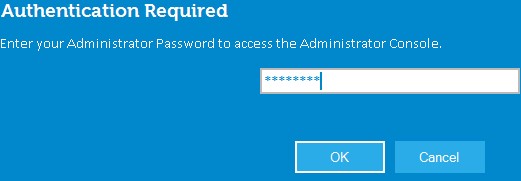
- 单击 Encryption。
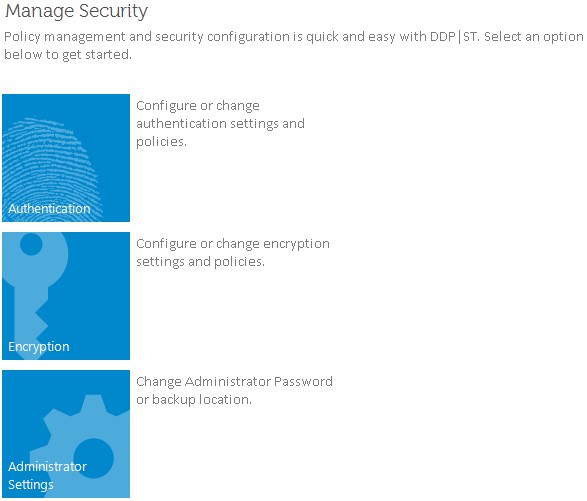
- 单击 Self-Encrypting Drives。
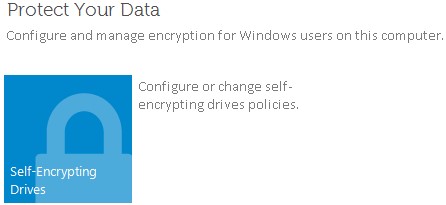
- 将 Self-Encrypting Drive Management 切换为 Off,然后单击 Apply。
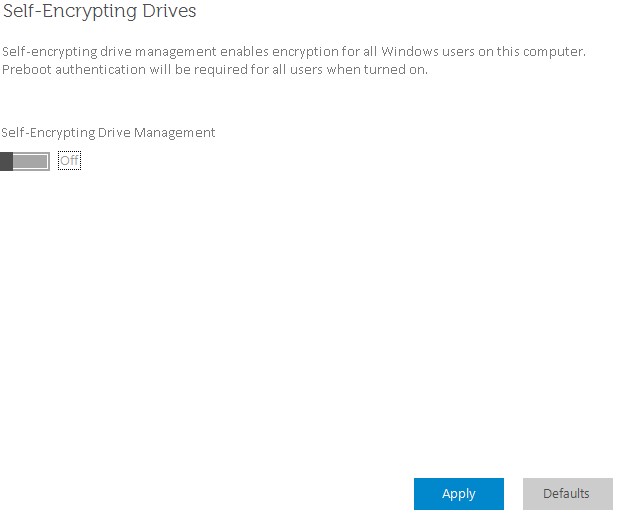
- 单击确定。
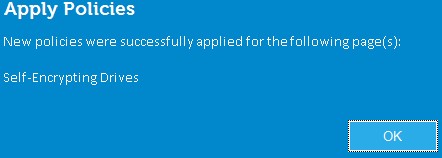
提醒:产品在取消调配后可以卸载。有关详细信息,请参阅如何运行 Dell Data Security Uninstaller(英文版)。
要联系支持部门,请参阅 Dell Data Security 国际支持电话号码。
转至 TechDirect,在线生成技术支持请求。
要获得更多见解和资源,请加入戴尔安全社区论坛。
Additional Information
Videos
Affected Products
Dell EncryptionArticle Properties
Article Number: 000131805
Article Type: Solution
Last Modified: 03 Mar 2023
Version: 11
Find answers to your questions from other Dell users
Support Services
Check if your device is covered by Support Services.